選定好了開發工具之後,第一步就是要來了解一下它的性能與特性。就跟交往一樣,先摸清楚對方脾氣與雷點才知道如何順著對方的毛摸(欸?)

reComputer Jetson J1020 (source: seeed studio)
第一眼看到 reComputer J1020 的外觀,會覺得就是一台桌上型的迷你主機,連接介面測可看到一般PC常見的使用介面,諸如 HDMI, DP, USB, Ethernet RJ45等。而典雅的外殼設計也是蠻令人讚賞的,從外觀完全看不到一根螺絲,上蓋很有巧思的採用磁吸設計,貼合處公差也很小,不仔細看還真看不出來。而底部的架高簍空設計,可以幫助散熱的氣流引導,在執行高效能運算時也會有相當程度的幫助。說到散熱,在外殼的材料雖然上下蓋使用是塑膠,但中框使用鋁合金,除了質感與機構強度的提升,多少也對於熱傳導有些幫助。

J1020(左)與J1010(右) (source: seeed studio)
外殼的擺放與固定方式有多種選擇,除了一般橫式的擺放,也可以用直立式的擺放。這兩種放置方式的接觸面都有貼心的付上止滑橡膠,不用擔心發生位移或滑動。除此之外在底座部分還有設計掛壁孔,可以輕鬆的像Wi-Fi分享器一般固定在牆上,在現場安裝時更具彈性。另外外殼也有4個隱藏式的SMA天線連接器開孔,平常是以橡膠塞塞住,當需要使用時移除橡膠塞,看起來就像是如同分享器一般的和諧。

reComputer 外殼搭配 SMA 天線頭的整體外觀
外部連接埠介面如同PC一樣,通常會是我們經常會插拔進行外部設備的連接,項目如下:
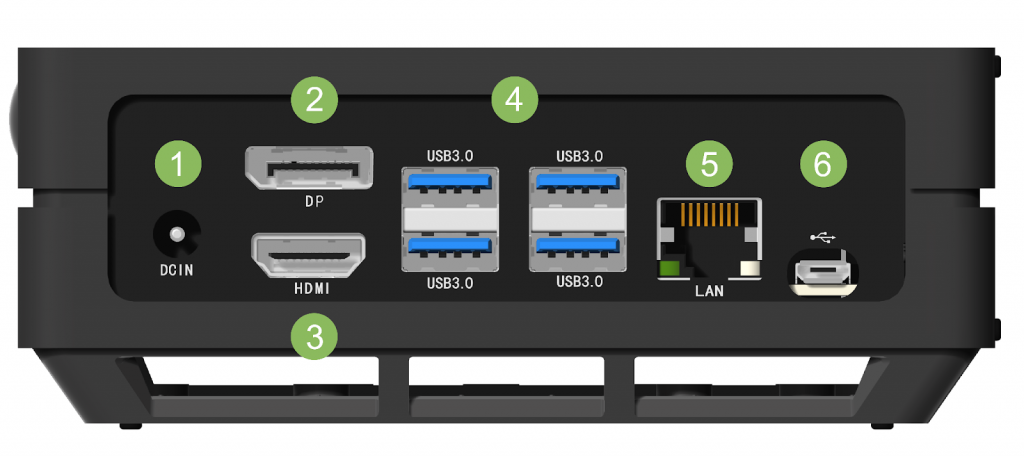
J1020 外部連接器(source: seeed studio)
除了外部的介面,當我們打開上蓋並卸除掉 SO-DIMM 介面的 Jetson Nano 運算模組之後,可以看到這塊代號 A206 的擴充底板。就如同桌上型電腦的主機板,在這塊 A206 的擴充底板上也有些內部連接介面可以提供開發者客製化的擴充與運用。
從上視圖可以看到 A206 的配置和 NVIDIA 開發者套件的底板配置相去不遠,包含 2組MIPI-CSI, 40 Pin GPIO, 按鈕與 UART引腳等都是相同的。 有差異的地方則是PWM風扇的連接器不同,要自行增加散熱風扇的話需要特別留意。

A206 Carrier Board Top View (source: seeed studio)
而在下視圖可以看到有一個 RTC(Real Time Clock) 的 CR1220 電池座,代表著 A206 有內建 RTC,這在工業應用上非常實用。在來還有兩組 M.2 介面分別為 Key E 與 Key M,這邊要特別注意因為 Jetson Nano 只有一組 PCIe,A206 設計上接到了 M.2 Key M 去了,因此像是 J1020 使用 A206 底板搭配 Jetson Nano 的配置下, M.2 Key E 是無法使用的喔!也就是意謂者原在 NVIDIA 開發者套件上可以安裝的 Wi-Fi 無線網卡,在這邊是沒辦法使用的,建議使用 USB 無線網卡替代。

A206 Carrier Board Bottom View (source: seeed studio)
看完以上介紹應該對 J1020 這個 Jetson Nano 邊緣運算裝置有了基礎理解吧!?從明天開始我們就會實際上機進行操作囉!最後,筆者會推薦 J1020 其實還有另一個伏筆,就是他搭配的 A206 底板不僅可以安裝 Jetson Nano 模組,也可以安裝 Xavier NX 模組喔!!也就是說當你今天開發到一個程度覺得已經觸碰到了 Jetson Nano 的運算瓶頸,只要再去買一個 Xavier NX,就能立刻無痛升級啦!
